wps初学者应该先学什么,wps小白入门基础教程,相信很多小伙伴对这一块不太清楚,wps初学者应该先学什么,wps小白入门基础教程接下来小编就为大家介绍一下,有兴趣的小伙伴可以来了解一下哦。
一、wps初学者应该先学什么
表格基本操作:
点击回车键,隔列输入,点击Tab键隔行输入。
双击列标,快速调节数据合适列宽。
选中要隐藏的行或列就可以隐藏;取消隐藏:选中隐藏行/列左右两边的行和列,右键点击取消隐藏即可。
填充柄:
顺序式填充、复制式填充、规律填充、自定义填充
规律填充:
选中两个规律单元格下拉填充柄即可。
自定义填充:
文件-选项-自定义序列。每个内容之间使用回车进行换行操作
CTRL+e:
可以识别填充
双击填充柄:
数据会自动填充到该列的隔壁已有数据的行范围,隔壁没有行范围是不会填充的
CTRL+d:
第一个单元格输入数据后选中范围,使用快捷键。可以实现数据的快速复制
单元格格式:
CTRL+1可以快速跳转设置
表格样式:开始-颜色填充。也可以套用样式,快捷键ctrl+t。点击视图-取消勾选显示网格线即可
当数据多于单元格时勾选自动换行就不会超出列宽了
冻结单元格:
分行分列:
横竖排相互转换:
选中要转换的数据,复制他,然后在要粘贴的单元格点击鼠标右键-选择性粘贴-粘贴内容转置
单元格定位:
ctrl+home定位第一个。ctrl+end定位最后一个。CTRL+上下左右箭头使用
在左上角输入定位:连续定位:x:y不连续使用逗号隔开:x,j,n回车即可
删除空白行:ctrl+g-空值
排序:
扩展选定区域:就是在分数处排序时姓名处也一起排序。
以当前选定区域排序:就是只对选定区域排序。
数据有效性:数据-有效性。使用时用英文逗号隔开
数据筛选:
快捷键shift+ctrl+l。取消只要再点击按钮即可
重复数据去除:选择存在的区域。数据-高亮重复项。删除:点击附近的删除重复项
也可以拒绝录入重复项:点击附近的拒绝录入重复项即可
快速求和:alt+
自动换行:alt+回车键。开始-自动换行
分类汇总:
先排序,然后全选表格,数据-分类汇总
对比表格:全选表格然后打开定位-行内容差异单元格
两个表格:选中单元格复制,然后转移到另一个单元格,右键粘贴选择性粘贴-运算-减
复制公式然后使用:绝对引用:公式随引用单元格的位置变化而变化
相对引用:复制公式随着引用单元格的位置变化而不变化
混合引用:复制公式时公式的部分内容随着发生变化
引用切换:按键盘上的F4就可以实现相对引用和绝对引用之间的快速切换,引用符号在哪里就表示固定哪里
二、wps小白入门基础教程
1、点击手机中wps软件,一般手机都自带该软件,没有的话,可以下载一个,方便以后使用。一般出现的是最近查看的文档,点击下方第三个按钮,即“新建”按钮:

2、我们要制作表格,因此,点击中间的“表格”图标。

3、你可以开始编辑表格,键盘和常用工具都在下方的菜单中,比较容易找到和操作。

4、表格制作好以后,点击左上角的像软盘的图标,即保存图标。

5、手机屏幕将出现以下画面,让你选择文件保存的位置,比如我们选择*个“我的文档”。

6、屏幕出现如图画面,系统默认的保存名称是工作簿,你可以自行修改保存。名字改好后,点击右下角的“保存”按键即可。有网络的话,可以直接发送给别人了!

以上就是wps表格入门基础教程,学会了这项操作会对你的生活和工作都有很大的帮助,以后填表或制作表格都可以在手机上就能完成,方便灵活。希望小编的课程能够带给你帮助。

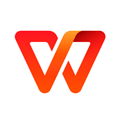


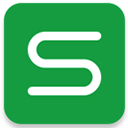


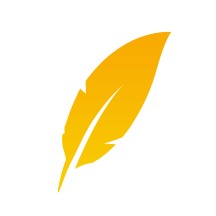




 相关攻略
相关攻略
 近期热点
近期热点